こんにちは!看護師の岩原です!
前回の2記事で「マーケティングとは?」という部分と
「購入する側の心理を踏まえてざっくりマーケッターの思考のしかた」を
理解してもらえた思います。
そんなみなさんには今回からWEB作成という次の段階に進んで頂けたらと思います!
WEB作成からはマーケッターには必須のスキルである
「ライティング能力の向上」と「SEO対策について」を中心にいろんな力を培えます!
ぜひ一緒に頑張りましょう!
WEB作成にあたりまずエックスサーバーを使って
WordPressをインストールしていきましょう!
*SEO対策とは:Search Engine Optimizationの略でWEBサイトの検索結果でなるべく1ページ目の1番上に表示されるように対策しよう!
というものです。
エックスサーバーとは
エックスサーバーはサーバーとドメインのレンタル会社と思っていただければ結構ですが
サーバー?ドメイン?よく分からないですよね。
サーバーはよく「サーバーがダウンした」などと使われていますが
みなさんが検索をかけた際にその内容に返答をくれる役割を担っています。
すなわち「サーバーがダウンした」とは「検索などのアクセスが多くて返答ができない状態」を言います。
ドメインはこのブログで言うと https://kangodiwoyamerumade.com
オレンジの部分を言います。WEB上の住所のようなものです
つまり住所(ドメイン)検索をしたら、登録されている情報をセットしたサーバーが提示してくれているというわけです。
サイトを作成するにあたってドメインとサーバーが必要なことは理解していただけたと思います。では初心者におすすめのドメインとサーバーのレンタル会社である
エックスサーバーの利点
WordPressの導入が簡単!!!!国内シェア率No.1
通信速度・安定性が良い、高負荷アクセスに耐えられる、サポートの対応が早い
WordPressとは
WordPressとは簡単にWEBサイトを作れるツールになります。
WordPressはマークアップ言語によるコーディング等複雑な作業を行わずとも
WEBサイトを作り・管理できるため初心者のWEBサイト作りには最適です。
*マークアップ言語:コンピューターに認識させる暗号のような言語です
WordPressの利点
専門用語による複雑な操作なしでサイトを作ることができる
日本、世界で圧倒的No.1シェア率!!!
SEO対策をしやすい、デザインの自由度が高い等々
エックスサーバーの申し込み方法
こちらのURLからエックスサーバーのトップ画面へ
右上の「申し込み」をクリック
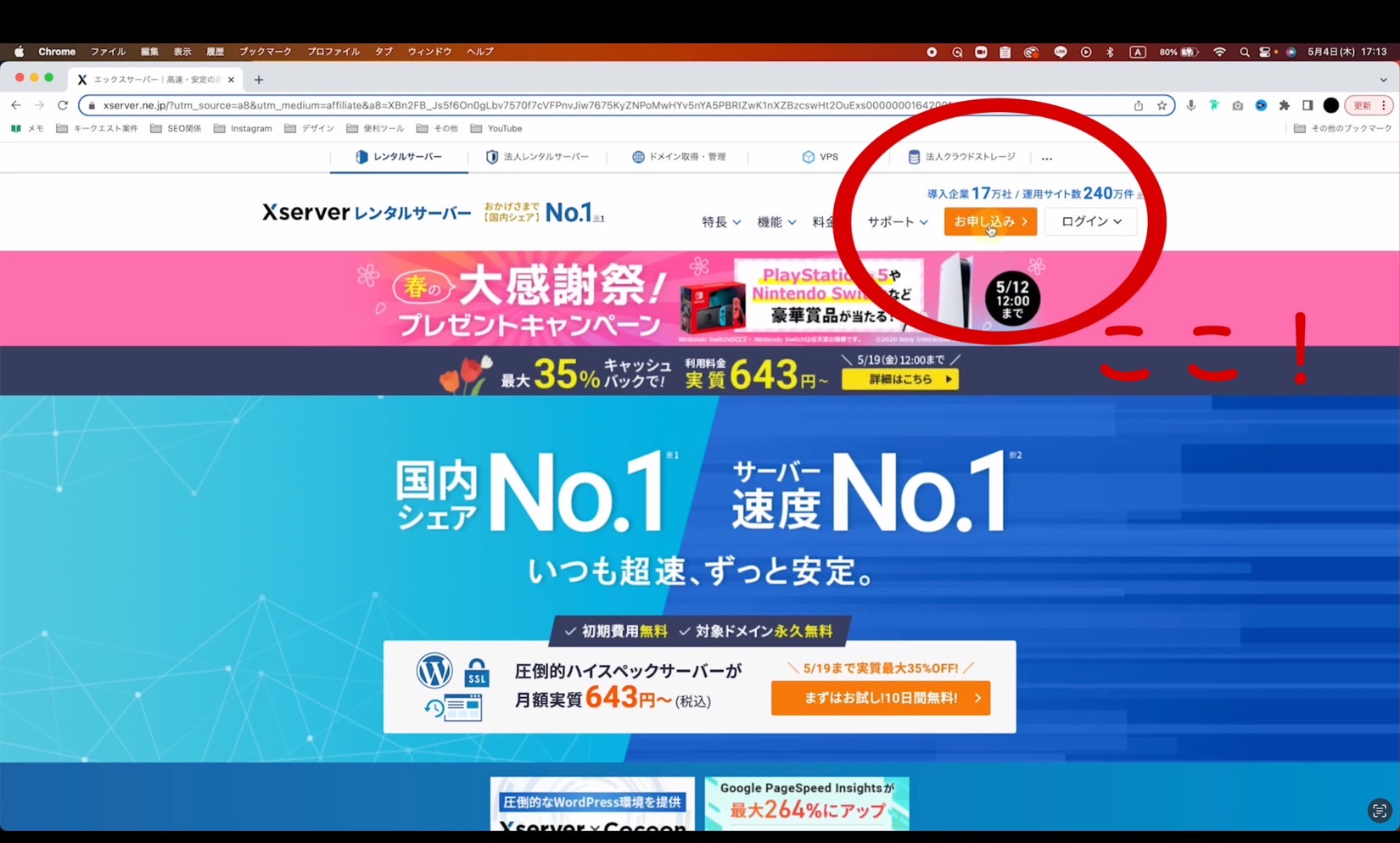
新規お申し込み」をクリック
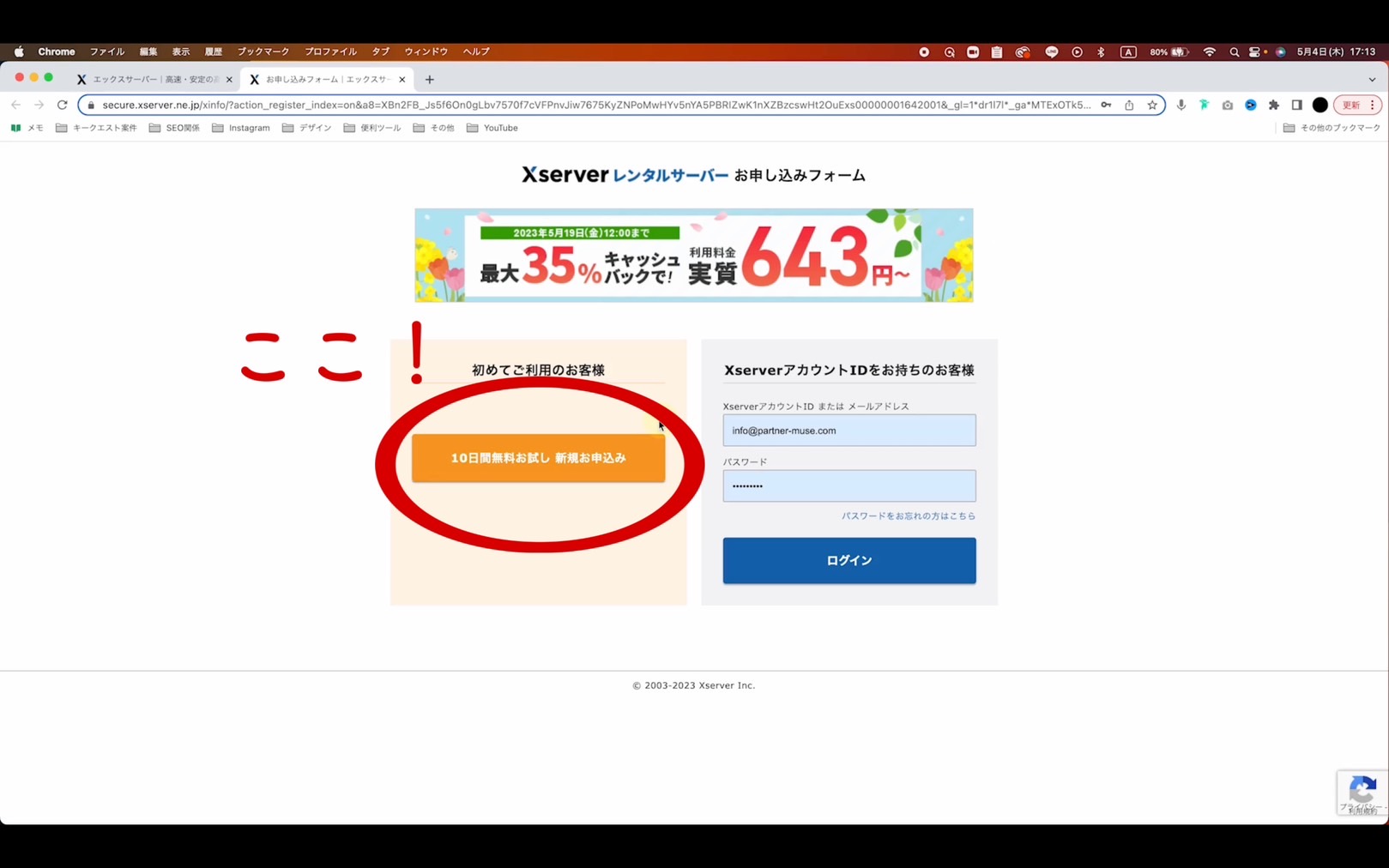
①サーバーID:変更しなくてもOK
②プラン:スタンダードプランで基本的には大丈夫です!
プランの違いは容量です。アクセスが殺到したり、写真や動画など
重いデータをたくさん取り扱う人はプレミアムやビジネスを選択する
ことが適当ですがブログ初心者はスタンダードで十分だと思われます
③クイックスタート:利用するに☑︎を入れる
WordPressスムーズに連携させることができます。
④契約期間:12ヶ月以上で設定しましょう!
一緒にWEBサイトを学ぶ以外にブログを伸ばしたいという思いが
ある方はそれ以上にしてもらっても大丈夫です!
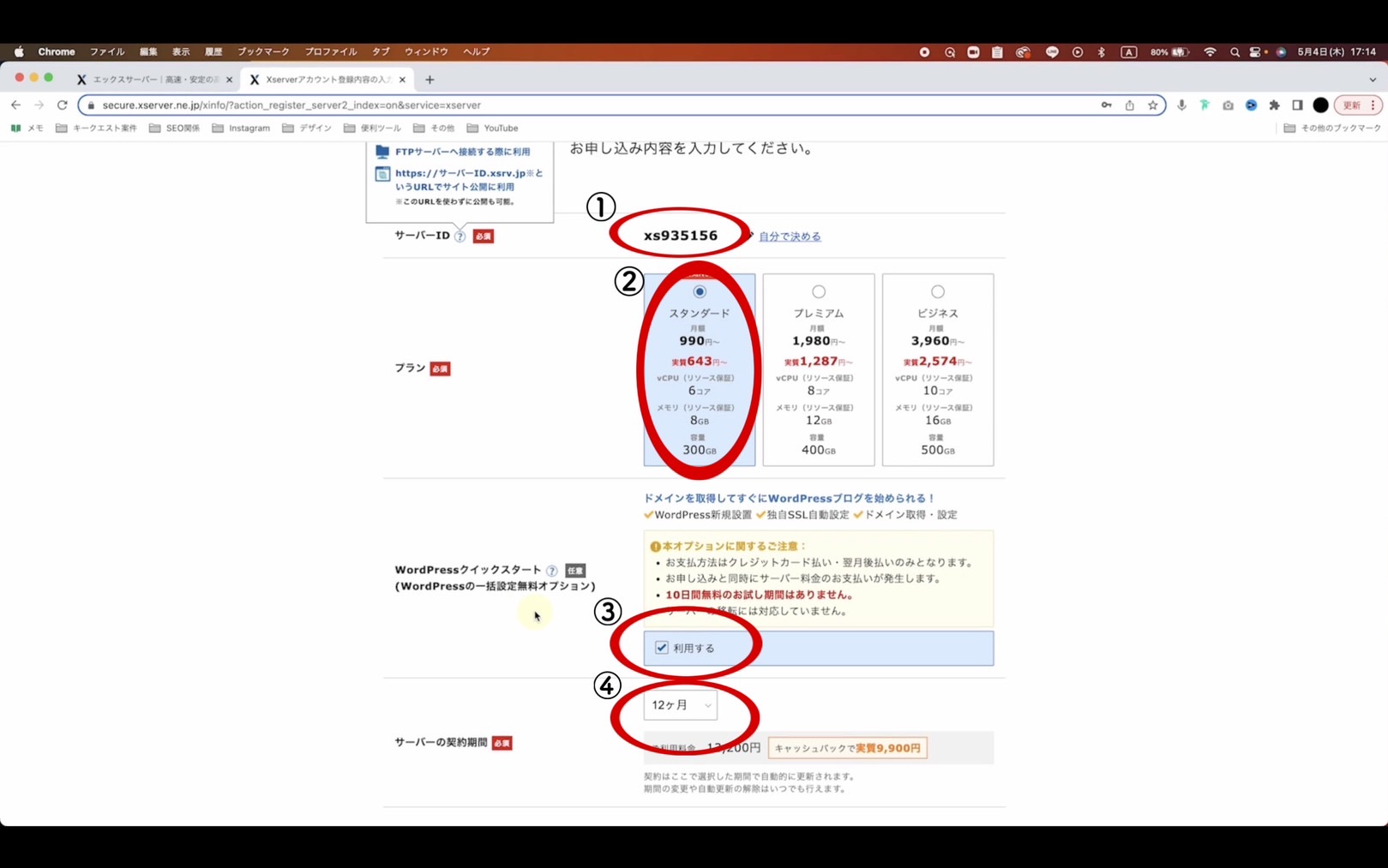
⑤ドメイン名:ブログに関係するものにすると良いと思います!
ブログの内容が決まらない方は次のサイトを参考にしてください!
ドット以降の文言は聞き馴染みのいい.comや.netがおすすめです!
(価格が違ってくるので選択はお任せいたします!)
⑥〜⑨ブログ名/ユーザー名/パスワード/メールアドレス
:後に変更可能です。方向性が決まっていればそれに関連した内容に
しましょう!

⑩テーマ:出来上がったデザインをワンクリックで使用できるという便利なもの
です!今後WordPressのJINというテーマを使用して説明を続けて
いきますので、WordPressデフォルトテーマを選択します。
WordPressデフォルトテーマはWEBサイトの使用用途に合わせて
WordPressの様々な有料や無料の大枠のデザインを使用できます
⑩まで入力ができましたら最下部にある「Xserverアカウントへの登録」を押します。
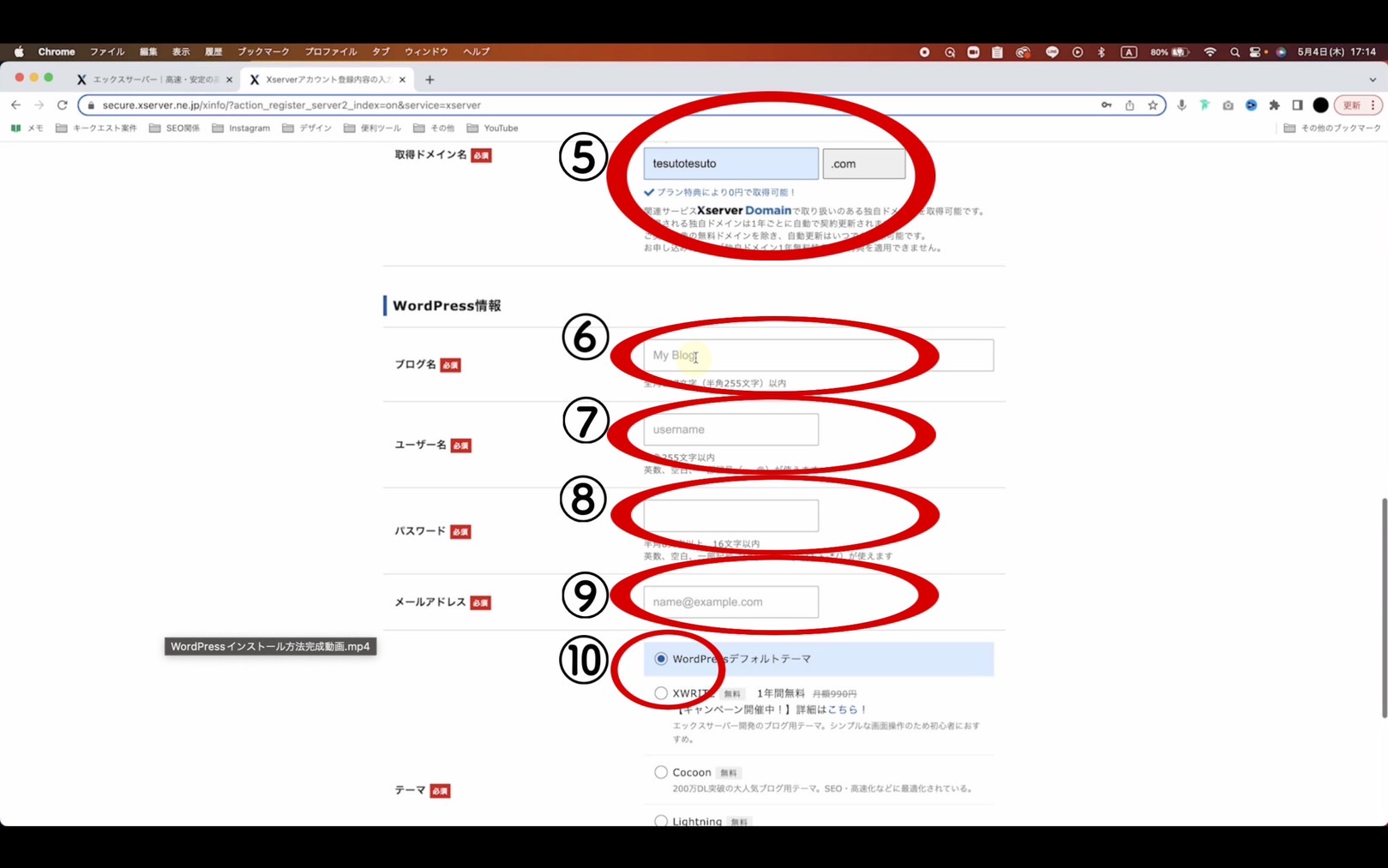
メールアドレスから順に埋めていきます。
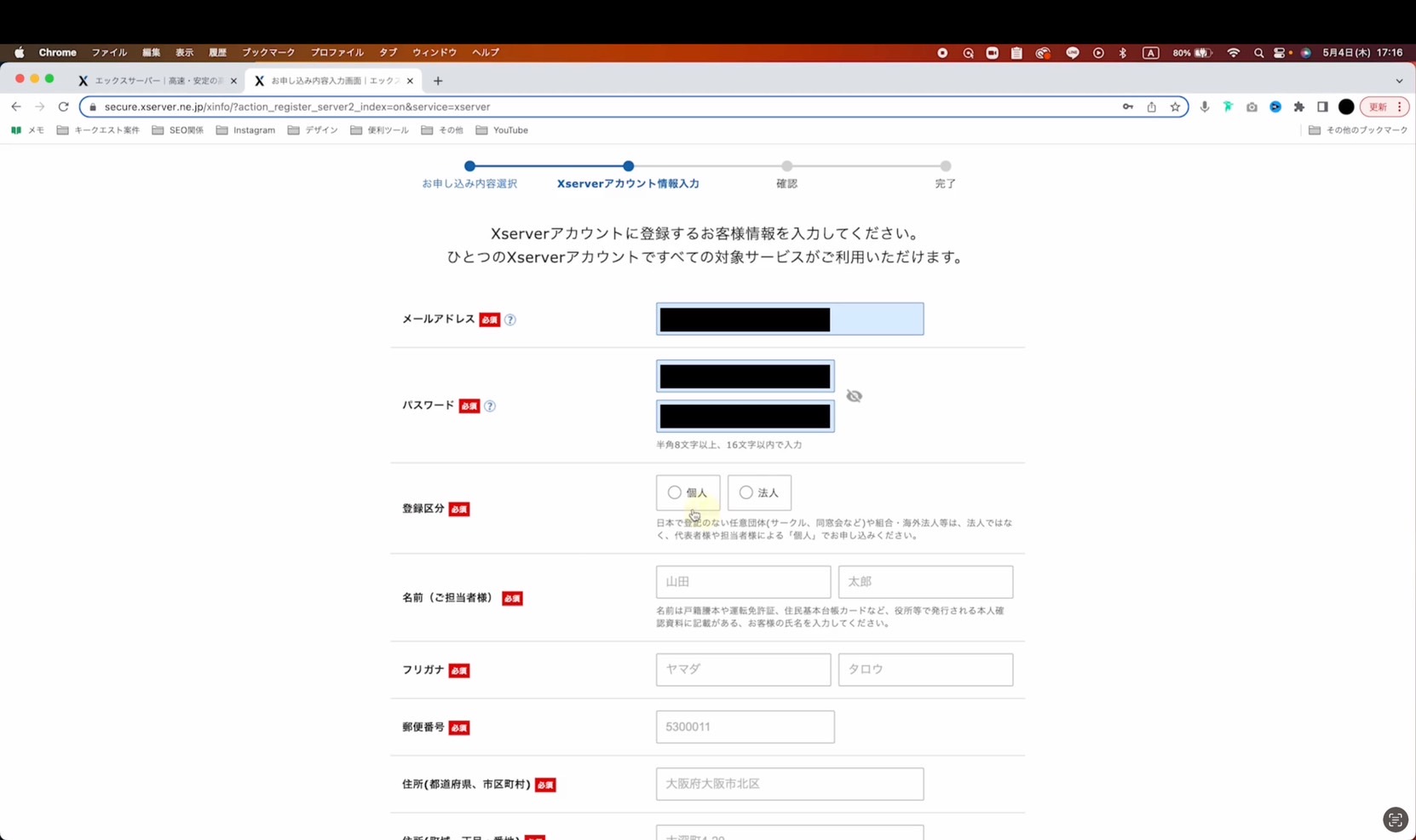
①お支払いは開設がスムーズで自動更新も簡単なクレジットがおすすめです。
②個人情報の取り扱いを確認後☑︎を押して、次へ進むを押します。
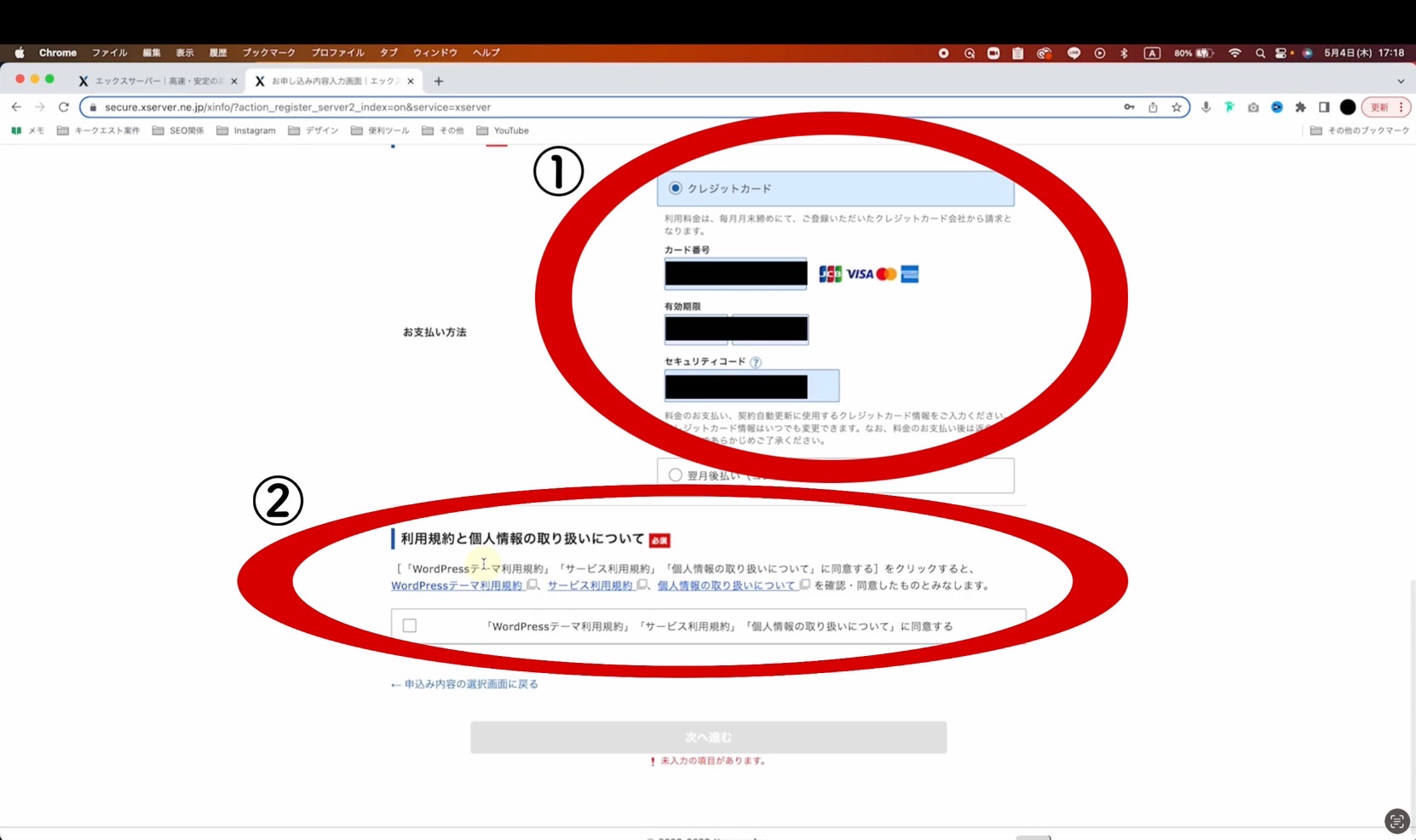
登録したしたメールアドレスに確認コードが送られていると思います。
確認コードをコピーし貼り付け次に進みます。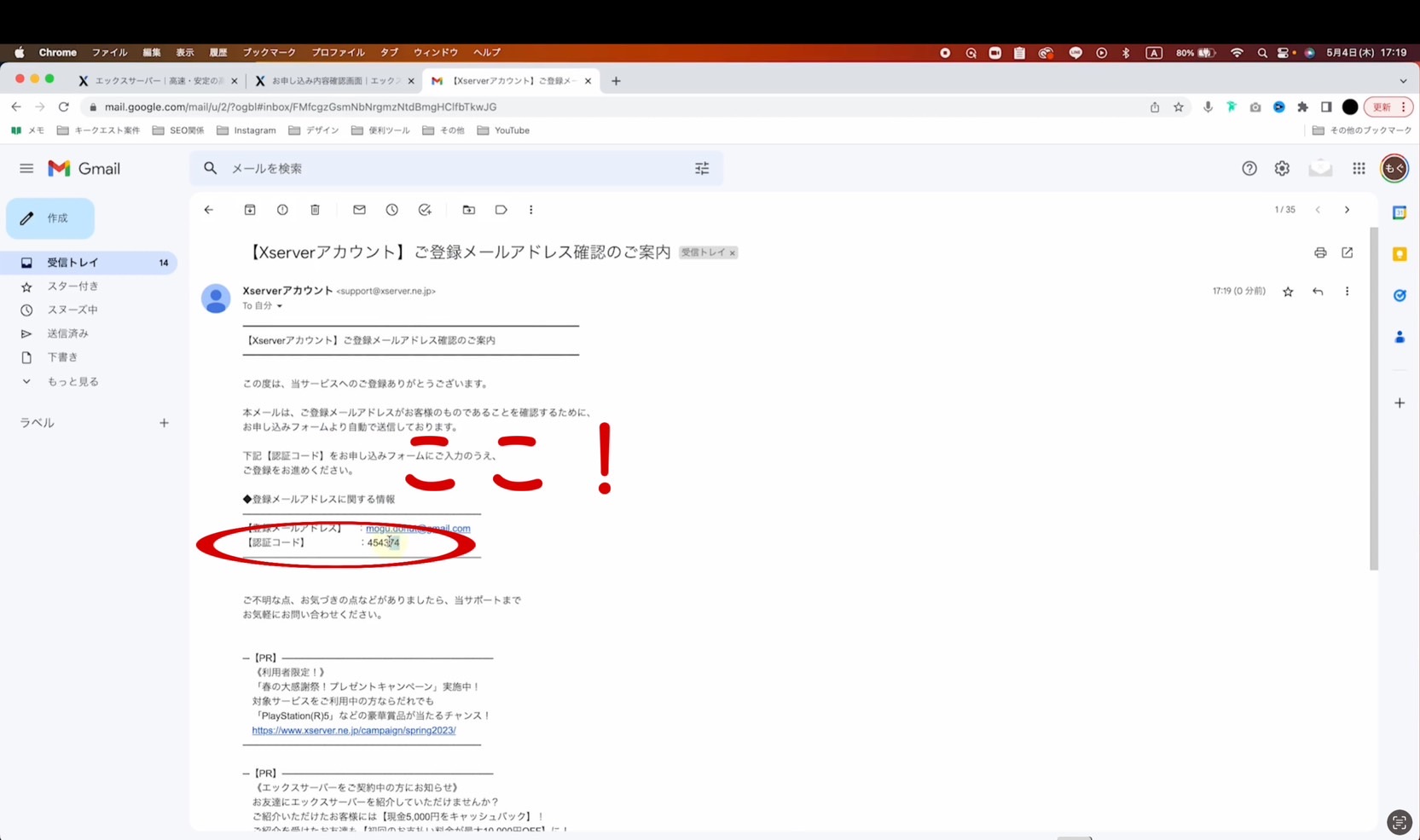
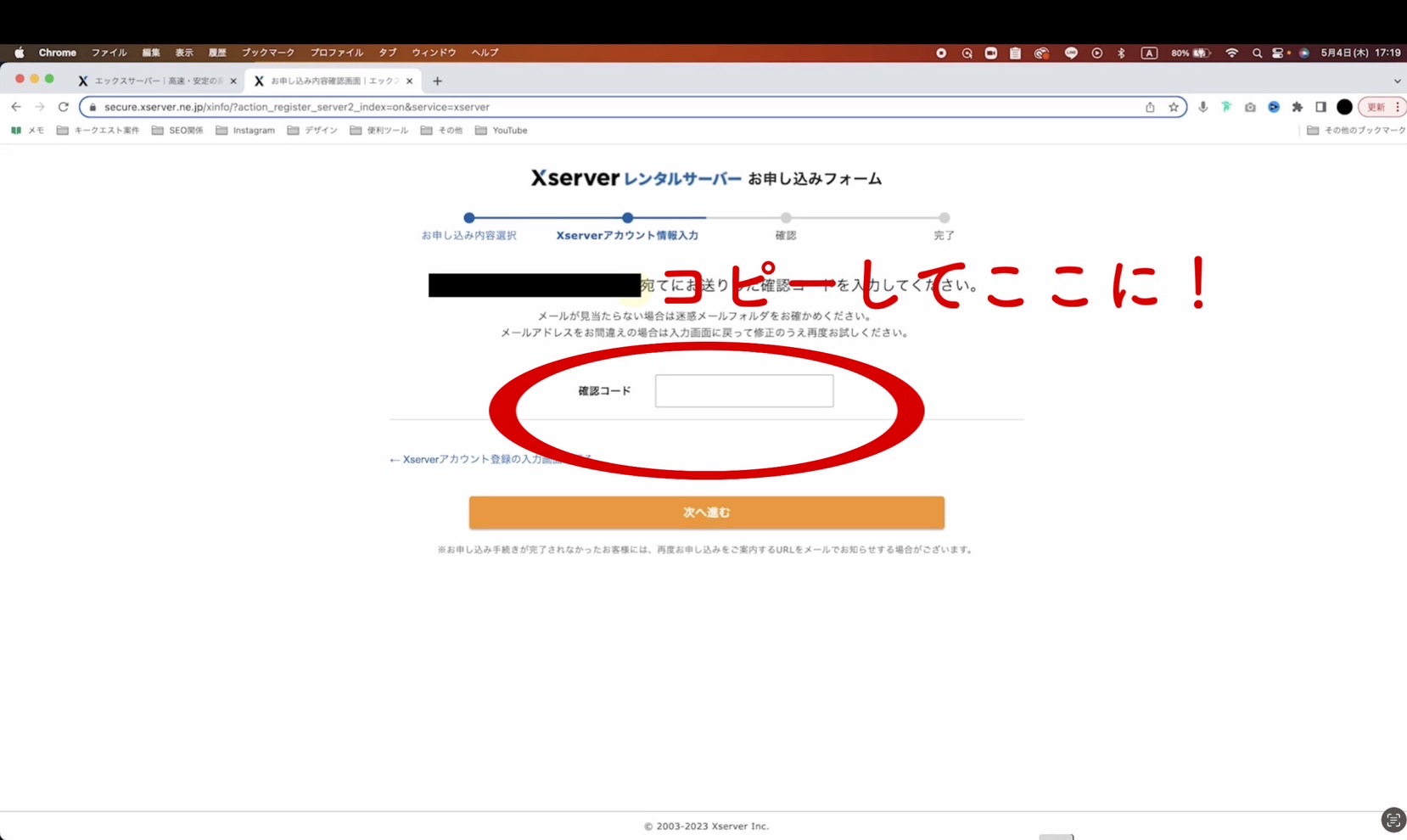
確認ページで登録情報を確認し、最下部のSMS・電話認証を押し次に進みましょう。
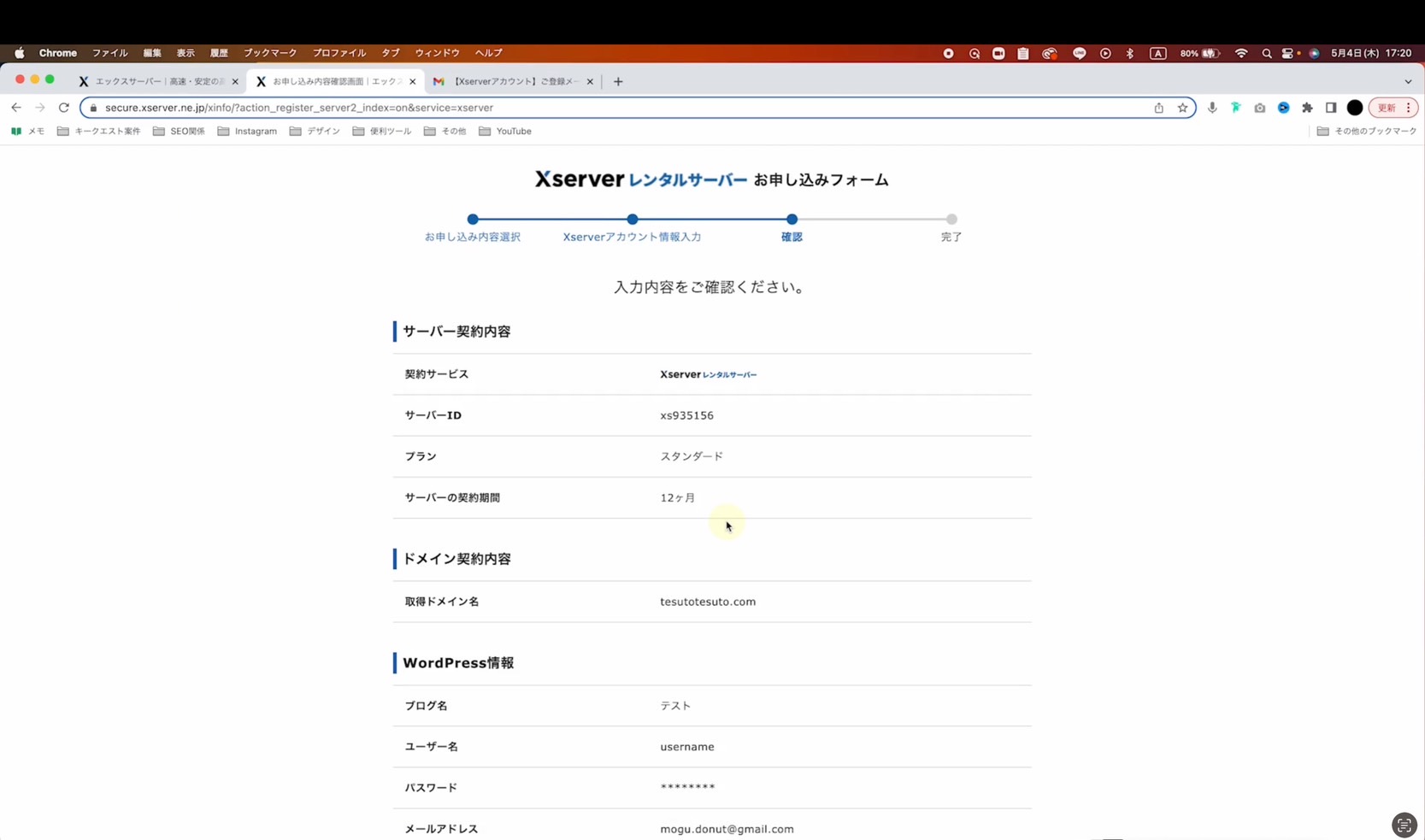
自分の電話番号を入力し取得方法を選択します。
*①のテキストメッセージで取得の方が簡単です。
②で次に進み、あとは認証コードを入力して終了です!!!!!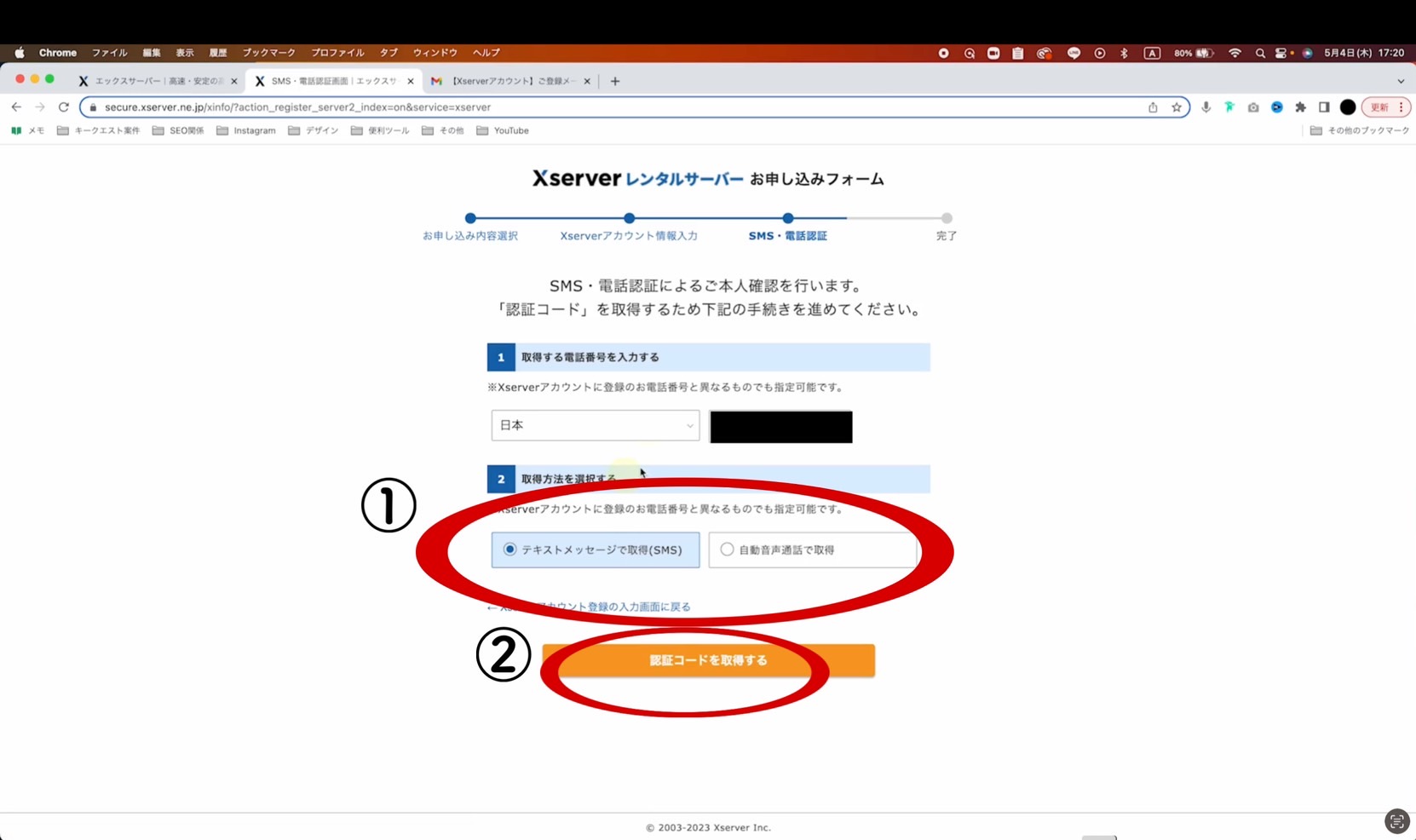
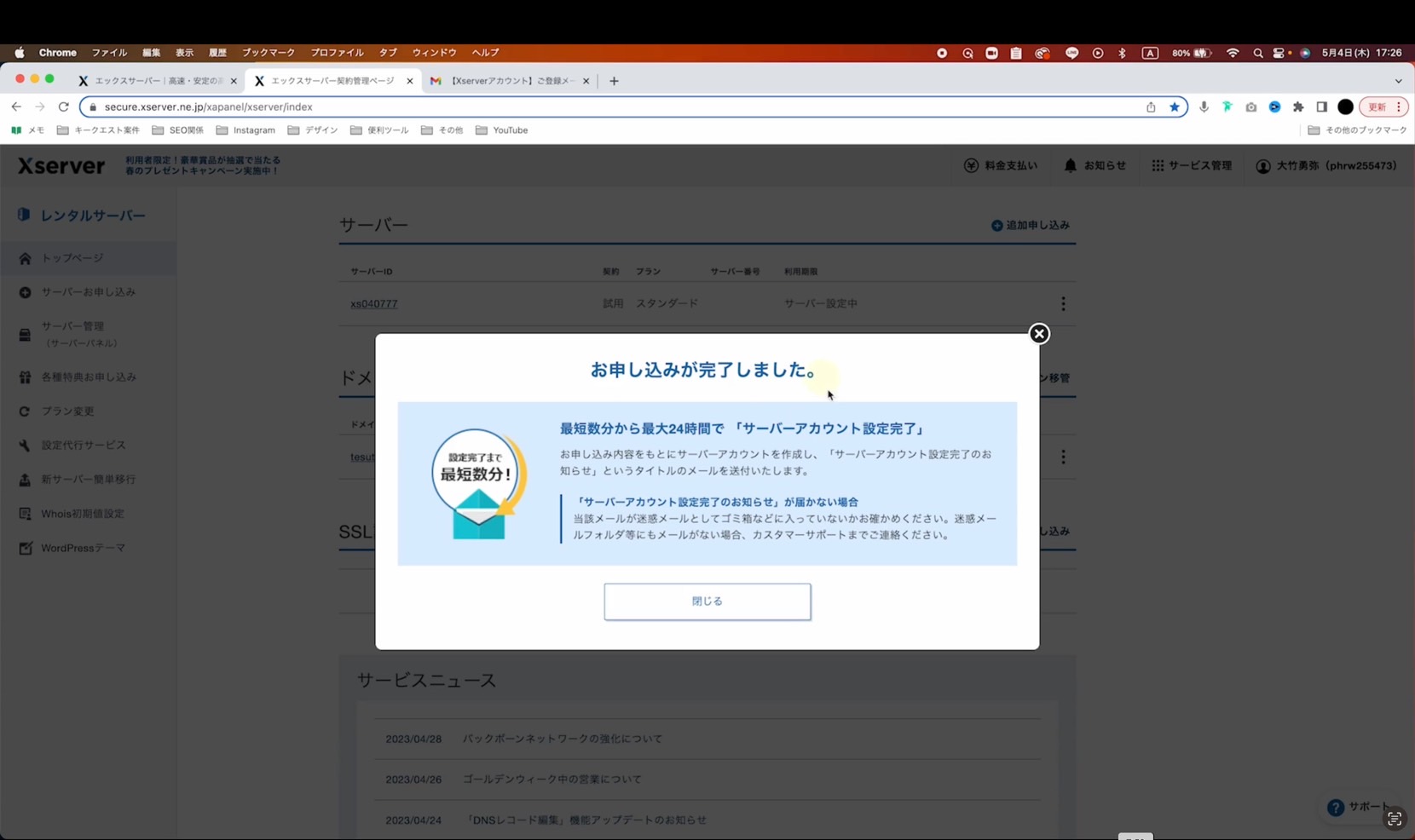
これらが完了できましたら、
登録したメールアドレスにXserverからメールがきていると思います。
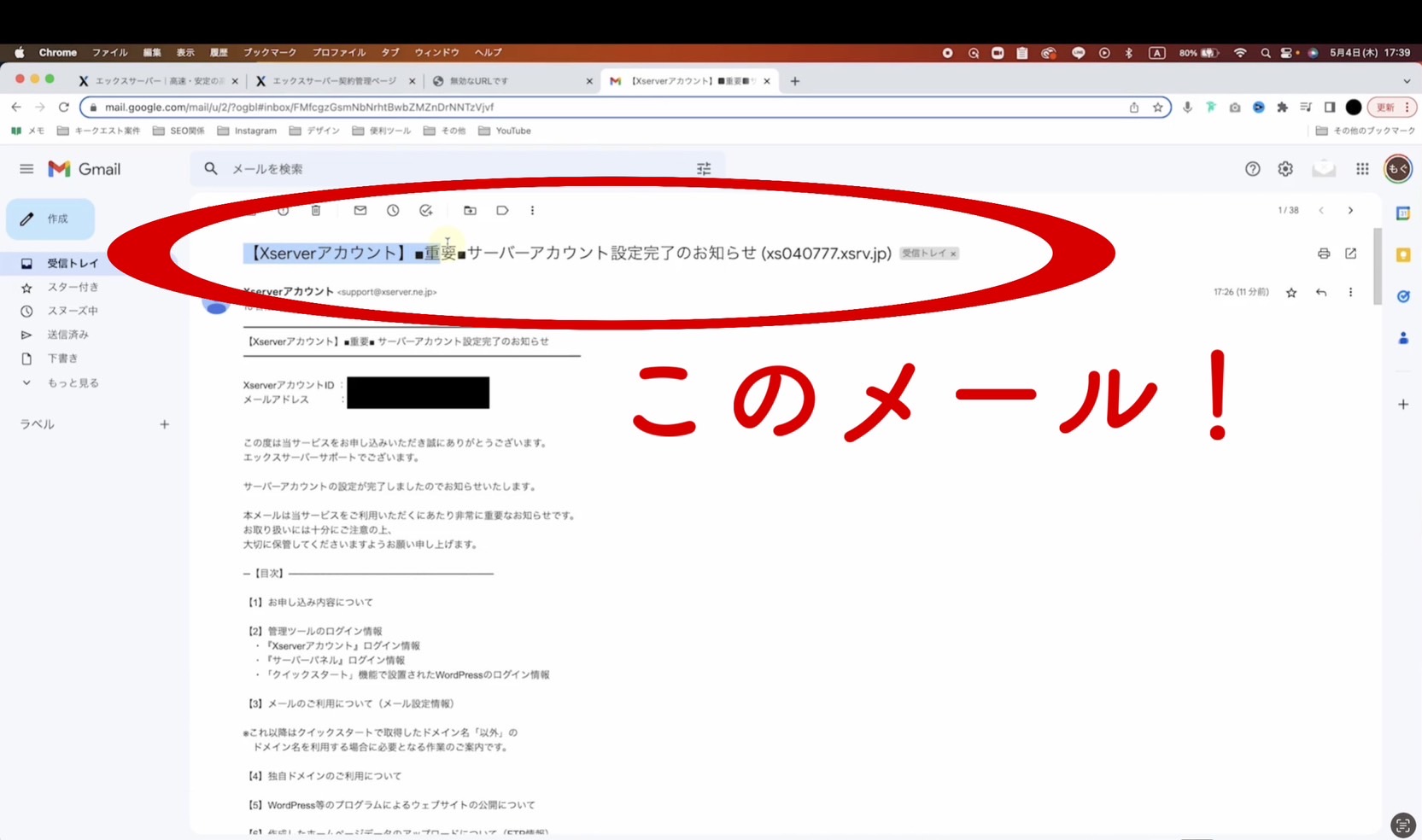
メールの「クイックスタート」機能で設置された「WordPressのログイン情報」
と書かれた下に管理画面URLが貼られているますが、これはこれから
WordPressを操作していく上で必要になります。

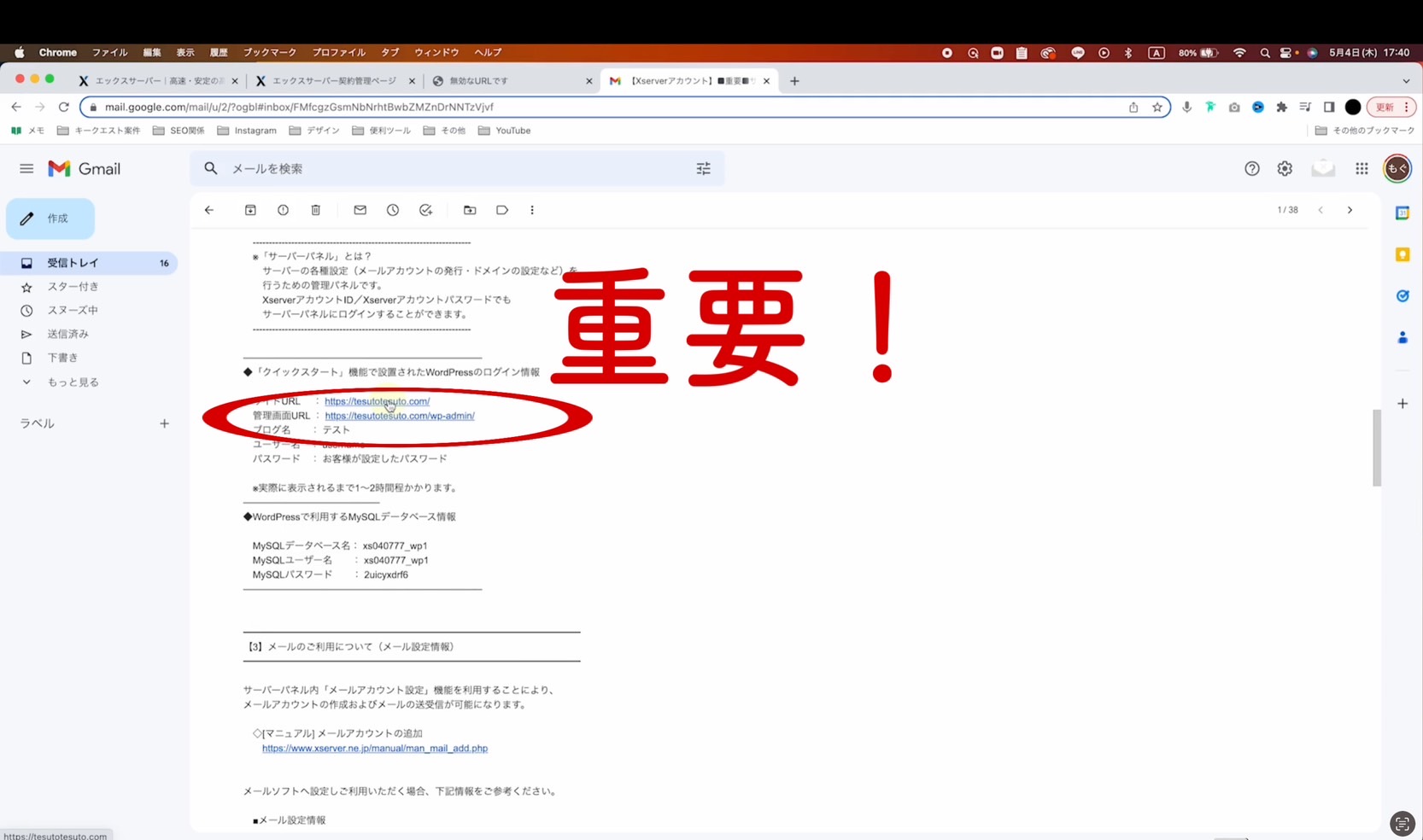
これでWordPressのインストールは完了です!
読んでいただきありがとうございました。
次回はJINというテーマを使って初期設定を一緒に行いましょう!お疲れ様でした!
















